「楽天GOLD」はフリーのサーバースペースになっており、
楽天での自由なページデザインなどで利用できるサーバーとして用意されているものです。
ワサビスイッチと連携の際にも、CSSファイルや画像のアップロードにご活用頂けます。
1.FTPソフトのインストール
FTPを接続するためには、まず、FTPに接続するためのFTPのクライアントソフトをインストールする必要があります。 今回は「FileZilla」というフリーソフトをご紹介致します。
FileZillaのインストール
以下のページからFileZillaの最新版のファイルをダウンロードします。
※ご使用されているパソコンのタイプ(32bitか64bitか)に適切なファイルをご選択ください。PRO版ではなく、普通のFileZillaで問題ありません。
https://filezilla-project.org/download.php?show_all=1
日本語版は、こちらからダウンロードできます。
https://ja.osdn.net/projects/filezilla/
ダウンロード出来ましたら、案内に従って、インストールを完了させてください。
2.楽天GOLDの設定
ユーザIDの確認とパスワードの設定
RMSにログイン後、「店舗設定」、「1商品管理」をクリックします。

「2 CSV一括編集」の下にある「SFTP/FTPサーバ用パスワード変更」をクリックします。
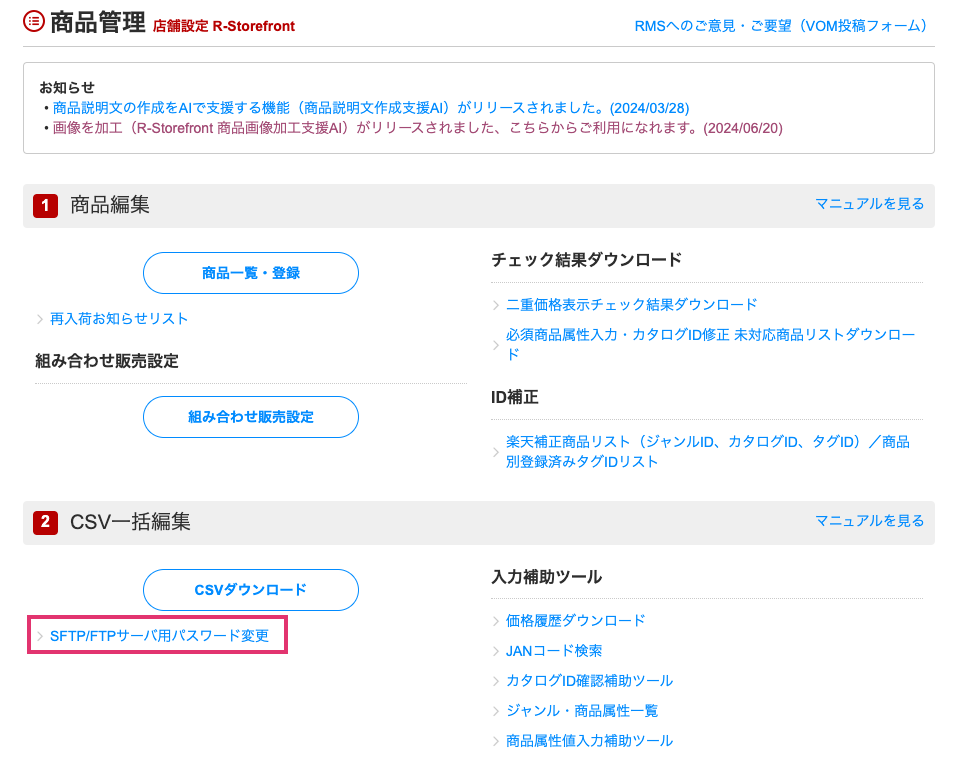
で、ユーザ名の確認と、パスワードの設定ができます。
パスワードは、アルファベットの大文字・小文字・数字を必ず含む半角英数字記号(/.@-=)で、8文字で設定してください。 また楽天市場のFTPは2ヶ月に1度は変更が必要です。
3.楽天GOLDに接続する
ダウンロードしたFileZillaを立ち上げた後、ファイル>サイトマネージャーを開き、
「新しいサイト」をクリックします。 以下の通りアカウントを入力してください。
- ホスト – ftp.rakuten.ne.jp
- ポート -16910
- ユーザー -RMSで確認したユーザー名
- パスワード – RMSで設定したパスワード

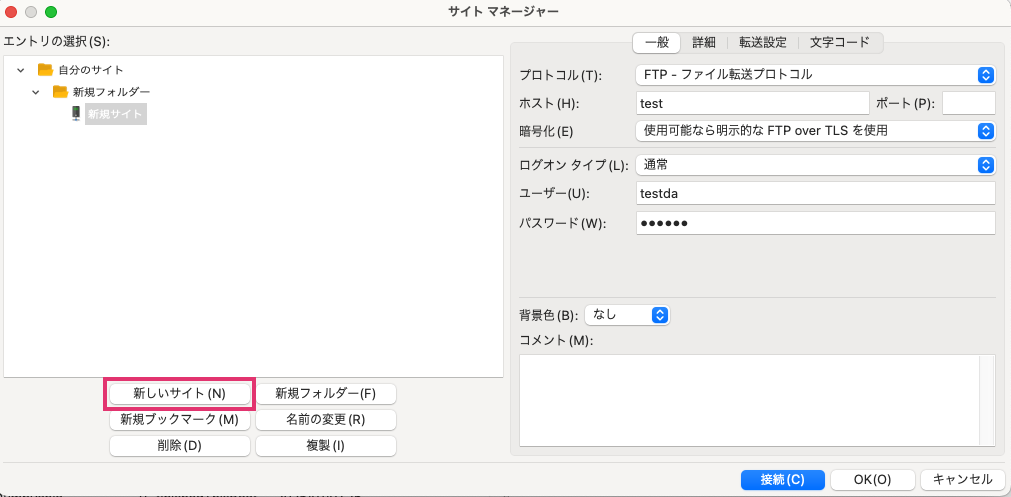
全て入力後に「接続」をクリックしますと、サーバーへ接続することが出来ます。
接続に失敗した時は、パスワードの更新時期が過ぎていないかご確認頂きまして、
必要に応じてパスワードを更新してください。


